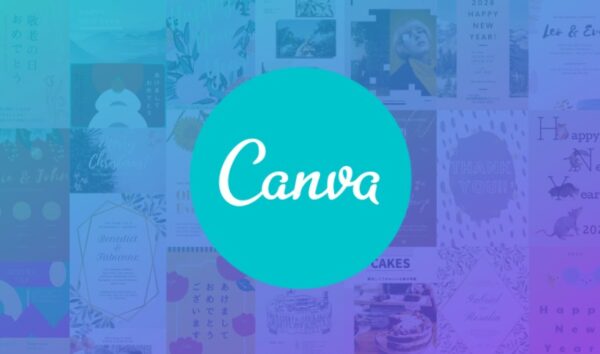ブログを書いている時に画像を挿入したほうが良い場面が出てきます。
この画像ですがむやみにネットから引っ張ってきたり、挿入の仕方を間違えてしまうと大変なことになってしまいます。
画像には著作権があるのでどんな画像でも挿入して良い訳ではないんです。
この記事では初心者がブログで画像を挿入する時の注意点をいくつかご紹介いたします。
【超初心者】ブログで画像を挿入する時の注意点は?

ブログで画像を挿入する時はいくつかの注意が必要です。
どんな画像でも関係ないやと挿入してしまうことで著作権侵害になり裁判沙汰になったケースもあります。
しっかりとポイントを抑えれば問題ないので注意して見ていきましょう。
著作権違反の写真は掲載しない
当たり前のことですが他人が撮った写真は他人の物です。
いくらネット上にあったとしても、それは少なくてもあなたの物ではないのでブログに掲載してはいけません。
またトリミングや色合いを変更したりぼかしを入れたりしてまったく違う写真のように見せてもそれは『著作物の改変』に当たります。
他人が撮った写真や画像をブログに掲載する時は持ち主に確認してOKをもらってから載せるようにしましょう。
特定の人物の写真
では自分が撮った写真なら良いのかというとこれも少し限りがあります。
他人を写真に撮って掲載した場合は『肖像権侵害』になってしまいます。
自分の友人や親族などは問題ありませんが、他人を勝手に撮ったり盗み撮りした写真を掲載すると大問題になりかねません。
例えば芸能人が週刊誌の『FRIDAY』とか『週刊文春』などに掲載されているのは、あらかじめ記事が掲載されることを知らせていて写真を載せますよと伝えているから掲載できるわけです。
個人のブロガーが勝手に載せたりしたらそれこそ裁判沙汰にもなりかねませんので覚えておきましょう。
反社会的な画像や公序良俗に反する写真
当然のことながら18禁のような画像やアダルト画像、そして反社会的な画像を掲載することもNGです。
ネット上にはそのような画像を掲載している記事もみかけますが、そのようなサイトはグーグルアドセンスから警告を受けたりアフィリエイトとしては成立しなかったりするサイトです。
他人が載せているからといって自分もマネして掲載するようなことはやめておいた方がよいでしょう。
どうしてもの時は引用を必ず入れる
どうしてもこの画像をブログに掲載したいけどなんとかならないかな・・・・
そんな時は致し方ありませんが画像の下に『引用』を入れるようにしましょう。
『引用』を入れることで、この画像はネット上のここから引用していますと教えていることになるので著作権侵害にはならないです。

引用:https://www.sanspo.com
こんな感じで入れましょう。
しかし中には『引用』と入れても削除依頼が来ることがあります。もしそのような依頼が来たら速やかに画像を削除しなければなりません。
どんな画像ならブログに載せて良いのか?

ではどんな画像なら掲載できるのか?
まずは自分で撮った風景や食べ物の写真ですね。
これは撮ったのが自分なら著作権は自分なので好きに活用できます。
よく食べ物を紹介しているブログを見かけますが、あのようなサイトは自分で食べて自分で撮った写真を掲載しているので記事の内容もリアルなものになりますしオススメですね。
SNSに投稿してある写真
この投稿をInstagramで見る
SNSに投稿してある写真はネット上に上がることがわかっていて投稿しているので問題はありません。
例えばインスタグラムなら投稿画面に『埋め込み』というコードがあるので、そのコードをブログに貼り付けて掲載することは認められています。
ただしこれには2つほど注意が必要です。
1つはインスタグラムにハッシュタグで『引用禁止』と書かれていたら掲載してはいけないということ。
もう1つは投稿した本人がインスタグラムを削除したら、自分のブログに埋め込んであったコードも消滅するので写真は消えてなくなります。
このことに注意してSNSの写真を使用すれば問題はないでしょう。
インスタグラムやTwitterの埋め込み方については別の記事がありますのでそちらを参考にしてください。
フリーの無料画像を使う
ブログをしている多くの人はフリー画像を使用しています。
企業で提供している写真や個人で撮ってフリーにしてある画像などは著作権の問題はないので自由に使うことができます。
有名なフリー画像のサイトは『ぱくたそ』ですね。
『ぱくたそ』は無料で使用できるフリー画像がたくさんあって食べ物や風景、人物やスマホなど多くの画像が使い放題です。
また定期的にフリー素材が追加されているので、ブログ初心者はこちらのサイトを使用するのがオススメですね。
ここで初心者の方に向けてフリー素材が手に入るおすすめのサイトをご紹介しておきます。
キレイな写真や景色が欲しいなら➡『ODAN』
イラスト画像が欲しいなら➡『いらすとや』
女の子向けの画像が欲しいなら➡『GIRLY DROP』
その時々にあったサイトを活用してくださいね!
ブログに投稿する画像を作成するには?

フリー素材を提供しているサイトをいくつか見たけど、なかなか欲しいものがないという人は自分で作成することをオススメします。
ブログ初心者でも扱える画像作成サイト『Canva』なら、フリー素材は7000以上、イラストや文字も自由に変更できてしかも無料という神アプリです。
この『Canva』は多くのユーザーから支持されており、ブログをしている人の60%の人はこの『Canva』を利用しているとか・・・・。
私もなんですけどね・・・・(笑)
使い方はマイクロソフトの『エクセル』や『ワード』に似てるので初心者でも簡単に好みの画像が作成できますよ。
オススメの神アプリ『Canva』はこちらからログインできます。
画像をファイルに保存する時の注意点は?

初心者にありがちな画像の保存方法をいくつかご紹介しておきます。
ここで紹介する記事の内容を覚えておくと、今後ブログに画像を挿入する時にミスを防ぐことができるでしょう。
1・写真を保存するなら『jpg』
キレイな写真などを保存する時は拡張子は『jpg』にしましょう。
デフォルトでは『PNG』を推奨しているところが多いですが、実際にブログに掲載する写真としては『jpg』も『PNG』もそこまえ大きな画質の変化はありません。
どんどん記事を更新していく中で写真や画像も増えていきます。少しでも容量を軽くするために写真は『jpg』で保存するようにしましょう。
2・イラストなら『PNG』
逆に写真ではなくイラストや文字だけの画像とかなら『PNG』で保存するのがオススメです。
これはブログを長くやっていくとわかることですが確実にサイトの表示速度に影響がでます。
簡単な画像やイラストや文字だけなら『PNG』で保存するのが良いでしょう。
3・画像を縮小してくれるプラグインを有効化する
フリー素材でも自分で撮った写真でもワードプレス内にダウンロードする時に画像の大きさがバラバラだとそのままブログに反映されてしまいます。
例えば人物の写真は大きいけど食べ物の画像は小さいとか・・・ですね。
そんなことにならないためにプラグインを使って画像の大きさを調整してあげましょう。
ダウンロードする時に画像を縮小して保存すれば、ブログに掲載する時も一定の画像サイズになるので記事が雑に見えることはないでしょう。
画像を縮小するプラグインはたくさんあるので、いろいろ調べてみてインストールしてみてください。
ちなみに私は『EWWW Image Optimizer』を使用しています。
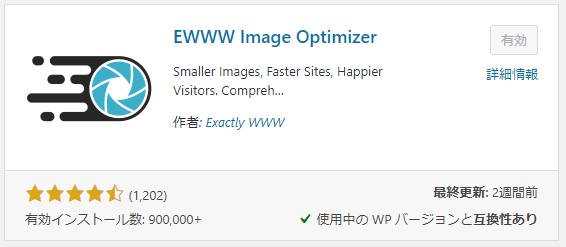
画像をワードプレスにダウンロードする時にどのくらいの大きさで保存しておくのかを設定できるプラグインなので非常に便利ですよ!
プラグインに関しては別の記事がありますのでそちらを参考にしてください。
まとめ

今回はブログ初心者が記事に画像を掲載する時の注意点について書いてみました。
2・自分で撮った写真はOKだが他人が映っていたらNG
3・SNSに投稿している写真はOK
4・フリー素材のサイトにある画像なら掲載OK
5・自分で画像を作成するなら『Canva』がおススメ
6・画像の保存方法に気を付ける
7・プラグインを活用する
1つ注意点がありますが、画像はあくまでも掲載せざるを得ない時に掲載するものです。
ブログの重要なポイントは記事であり中身のコンテンツです。
画像や写真ばかりに気を取られて肝心の記事の内容がおろそかにならないようにしましょうね。
この記事がどなたかの手助けになれば幸いです。